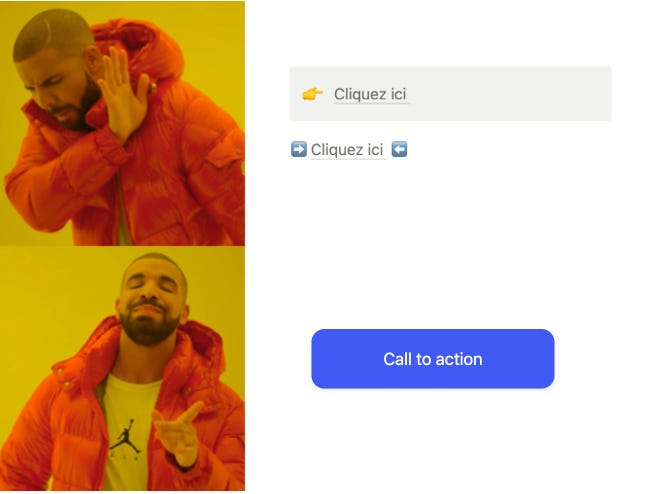Des boutons sur Notion, pourquoi ?
Il y a 3 semaines, je sortais le produit numéro 2 : les boutons pour Notion
Hello !
Il y a 3 semaines, je sortais le produit numéro 2 : les boutons pour Notion
Depuis la sortie, j’ai fait une pause et n’aie rien publié sur cette newsletter, il est temps de me rattraper !
Aujourd’hui on va voir :
Pourquoi j’ai réalisé ce projet
Avec quelle stack
Comment pousser pour créer une landing page Notion
Pourquoi faire des boutons pour Notion ?
Je suppose que vous connaissez Notion comme outil de partage / base de connaissance, de prise de notes, ou comme outil de collaboration interne.
Sa flexibilité offre encore plus de perspectives : création de landing page / site web, de blogs, édition de devis et factures, outils de gestion…
Malgré tout ça, il y a un point qui me chagrine : on ne peut pas mettre de bouton pour encourager le lecteur à effectuer une action (un call to action quoi).
Alors il faut improviser avec ce qu’on peut, soit un callout et un lien.
Mais c’est moche !
Alors OK, en interne ça passe.
Mais si vous voulez partager votre page publiquement, c’est pas jojo.
De plus, si vous utilisez Notion, vous savez qu’on ne peut pas vraiment centrer son contenu dans la page…
Tout ça c’est réglé !
C’est quand même mieux non ?
D’ailleurs il y a bouton offert par personne !
Le fonctionnement / la stack
Tout repose sur le fait qu’on ne pas intégrer de HTML sur une page Notion, mais comme peut intégrer une page web, via le widget “Embed”
Donc si on crée une page web qui contient un bouton.
Et qu’on intègre l’URL dans le widget “Embed”, on obtient le bouton !
Je vous expliquerai en détail comment répliquer votre propre outil de création de boutons pour Notion la semaine prochaine.
On verra comme comment créer n’importe quel élément sur vos pages Notion.
Pour ce qui est la stack :
La page web hébergeant le bouton est faite via Webflow, que j’utilise déjà pour ma Landing page de freelance, les landing pages de mes produits et mon système de login.
Le bouton en soi c’est du HTML et du CSS, maintenant pour pouvoir configurer son bouton sans s’en rendre compte, je suis passé par Retool.
Retool c’est cet outil qui permet de créer des outils internes (outils métiers, back-offices, dashboards..) rapidement.
Comment ? Avec un éditeur visuel en drag & drop, et la possibilité de connecter ses sources de données (API, base de données SQL, Airtable…).
J’ai utilisé Baserow comme base de données pour sauvegarder les boutons créés.
En connectant l’API de Baserow sur Retool directement.
Et hop, le tour est joué.
Cette stack je la maîtrise parfaitement, ce qui m’a permis de développer cet outil en moins de 2 jours.
Sachant que la brique de connexion et inscription était déjà en place (cf cette édition de la newsletter).
Et surtout, 100% en NoCode. 🤘
Une landing page avec Notion ?
Pour créer une LP avec Notion, vous une première option :
En partageant la page Notion au public, de la manière suivante.
Mais c’est pas très propre :
1 - l’URL à rallonge
Notion génère une URL que vous pouvez partager, mais constatez par vous même : https://www.notion.so/antoinebaudot/Page-publique-010290b47fbe4caa8c12071a1390070c
2 - Ce message qui apparaît à l’ouverture de la page
Pas très UX friendly
3 - La top bar de Notion, non modifiable
Et qui fait pas très aboutie…
Il y a des solutions !
Pour palier à ça, je vous présente Super.so
Qui vous permet de publier une page Notion sous un nom de domaine personnalisé, de modifier l’apparence de vos pages, d’ajouter un footer et une barre de navigation, de tracker les visites de la page…
Tout pour en faire un beau site web !
(Mais pensez à ajouter vos boutons 😇)
Combien ça coûte ?
Il faut compter une dizaine d’euros / mois.
Mais il existe aussi une Alternative gratuite, mais plus technique, à découvrir ici.
C’est tout pour moi !
J’ai oublié : je vous souhaite une excellente année !
À la semaine prochaine,
Antoine